Wiki
Mitmachen
- Wikiartikel anlegen
- Howto anlegen
- Wiki-Referenz
- Wiki-Syntax
- Baustellen
- Artikelideen
- Ungetestete Artikel
- Ausbaufähige Artikel
- Fehlerhafte Artikel
- Rund ums Wiki
Konfiguration
- Backlinks anzeigen
- Exportieren
Multisync
Archivierte Anleitung
Dieser Artikel wurde archiviert, da er - oder Teile daraus - nur noch unter einer älteren Ubuntu-Version nutzbar ist. Diese Anleitung wird vom Wiki-Team weder auf Richtigkeit überprüft noch anderweitig gepflegt. Zusätzlich wurde der Artikel für weitere Änderungen gesperrt.
Achtung!
Multisync ist inzwischen veraltet und wird nicht mehr weiterentwickelt. Die grafische Oberfläche wurde in veränderter Form und unter der Bezeichnung Multisync-GUI in das neue Projekt OpenSync übernommen.
Zum Verständnis dieses Artikels sind folgende Seiten hilfreich:
Multisync ist ein Programm, das über verschiedene Plugins Kalender, Aufgaben und Kontakte von Evolution mit diversen Mobilgeräten abgleichen kann. Dabei kann die Verbindung über Kabel, Infrarot oder Bluetooth erfolgen.
Installation¶
Zunächst muss natürlich die entsprechende Verbindung bestehen. Um eine Verbindung über Bluetooth oder Infrarot herzustellen, müssen die entsprechenden Vorarbeiten geleistet werden. Zunächst müssen die benötigten Pakete installiert [1] werden. Diese liegen alle in der Sektion universe, welche zunächst freigeschaltet [2] werden muss. Für alle Geräte benötigt man neben Evolution folgende Pakete:
multisync
libmultisync-plugin-evolution
Außerdem benötigt man je nach Gerät noch folgende Pakete:
libmultisync-plugin-irmc-bluetooth -- für alle Handys, die diese Funktion unterstützen (siehe unten)
libmultisync-plugin-opie -- für Zaurus und iPaq
libmultisync-plugin-palm -- für Palm
libmultisync-plugin-syncml -- für viele Handys
synce-multisync-plugin -- für WindowsCE-Geräte
Bei manchen dieser Pakete werden noch zusätzliche Pakete mitinstalliert. Das Programm Multisync findet man im Gnome-Menü unter "Anwendungen -> Zubehör -> Multisync".
Anwendung¶
Bei Multisync kann man mit "New Sync Pair" ein neues Gerätepaar zur Syncronisation angeben. Hierbei müssen als Plugins die beiden Geräte angegeben werden. In unserem Beispiel also Evolution und das Mobiltelefon:
First plugin: Ximian Evolution 2 Second plugin: IrMC Mobile Device
Bei den Optionen des Evolution-Plugins müssen alle drei Einträge auf "Persönlich" eingestellt werden. Beim Mobile-Plugin stellt man unter "Options" die Verbindungsart ein (z.B. Bluetooth) und kann jetzt mit "Search for units" sein Mobiltelefon suchen. Wird es einwandfrei gefunden, so sieht man die Hardware-Adresse und den Kanal. Nun kann man mit "Test Connection" die Verbindung prüfen (siehe Bild unten). 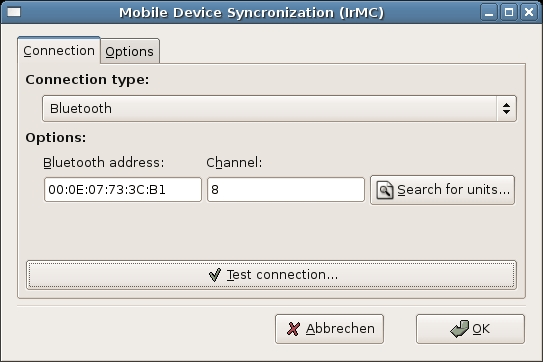
Sollte es zu Problemen mit der PIN kommen, kann es bei einigen Handys hilfreich sein, den "Security Manager Mode" auf user umzustellen. Dazu öffnet man die Datei /etc/bluetooth/hcid.conf in einem Editor mit Rootrechten [4] und trägt an Stelle des "auto" einfach "user" ein.
Anschließend unbedingt Bluetooth neu starten:
sudo /etc/init.d/bluetooth restart
Von nun an wird ein PIN zwischen beiden Geräten vereinbart, sobald ein Pairing-Versuch startet (bei einem SonyEricsson T610 ist z.B. anders kein Sync möglich).
Unter Edgy führt folgende Vorgehensweise zur korrekten Abfrage der PIN. In einem Terminal gibt man folgenden Befehl ein, bevor man auf "Test Connection" klickt:
sudo passkey-agent --default /usr/bin/bluez-pin
Nachdem man die PIN (in /etc/bluetooth/hcid.conf gespeichert) im Handy und auf dem Rechner eingegeben hat, sind die Geräte gepaired und können synchronisiert werden.
Sind alle Einstellungen richtig vorgenommen, sollte auch die Synchronisation durch Drücken des "Sync"-Buttons funktionieren. Beim Datenabgleich kann es nun vorkommen, dass Einträge sich gleichen. In diesem Fall fragt die Software nach, welcher Eintrag verwendet werden soll oder ob beide separat gespeichert werden sollen (siehe Bild unten). 
Nicht alle bluetooth-fähigen Handys beherrschen die IrMC-Synchronisation. Der Obex Dateitransfer (hier nicht beschrieben) sollte jedoch mit allen Geräten funktionieren. Mit folgenden Geräten kann das IrMC Mobile Device-Plugin beispielsweise nicht genutzt werden:
Sharp GX15
Motorola V600
Siemens SX1
Nokia 6600
Nokia 7610
SonyEricsson P900/910i
Es funktioniert mit den folgenden Handys:
Sony Ericsson T610, K700i, Z520i, Z600
BenQ-Siemens EL71
Siemens SK65
Anwendung Zaurus 5500¶
Hinweis:
Dieser Abschnitt wird in den nächsten Tagen vom Ersteller verbessert. Bitte solange nicht löschen. droebbel
Der Zaurus 5500 ist ein Linux-PDA. Unterschiedliche Distributionen sind verfügbar. Zum Einsatz kommt Openzaurus-3.5.1 von http://www.openzaurus.org . Auf diesen Seiten ist auch beschrieben, wie man gegebenenfalls den Zaurus flashed.
Der Zaurus lässt sich auf unterschiedliche Weise mit PCs verbinden, zum Einsatz kommt eine USB-Verbindung, die über das Cradle (Aufladestation) realisiert wird. Hierfür lässt sich recht leicht ein Netzwerk einrichten:
in /etc/network/interfaces folgende Zeilen in einem Eidtor mit Root-Rechten [4] einfügen
iface usb0 inet static address 192.168.0.1 netmask 255.255.255.0
Datei /etc/hotplug/usb/usbnet für Hotplug erstellen [4], damit das Netzwerk beim Einstecken des Zaurus selbsttätig gestartet wird.
#! /bin/bash
typeset -i num
num=`ifconfig | grep usb0 | wc -l`
if [ $num -eq 0 ] ; then
ifup usb0
fiDie Plugins von Multisync für den Zaurus und Evolution installieren. Die Einstellungen für den Zaurus sind:
Type: Opie/OpenZaurus
Protocol: FTP
IP-Adresse: <ip-adresse>
Port: 4242
Enable Qcop: nicht
Username: root
Password: (default ist "rootme")
Die Syncronisation mit dem Zaurus klappte Anfangs nicht. "MULTISYNC_DEBUG=1 multisync" lieferte folgende Fehlermeldung:
ftp://root:rootme@192.168.0.2:4242/Applications/todolist/todolist.xml FTP transfer failed
Die Pfade auf dem Zaurus stimmten nicht, aber mit Symlinks konnte dem abgeholfen werden. Diese müssen auf dem Zaurus erstellt werden mit folgenden Befehlen [3]:
ln -s /home/root/Applications /Applications ln -s /home/Settings /Settings
Diese Revision wurde am 16. Juli 2008 23:06 von ubuntuusers.de erstellt.
- Erstellt mit Inyoka
-
 2004 – 2017 ubuntuusers.de • Einige Rechte vorbehalten
2004 – 2017 ubuntuusers.de • Einige Rechte vorbehalten
Lizenz • Kontakt • Datenschutz • Impressum • Serverstatus -
Serverhousing gespendet von

